V kontekstni meni dodajte Odpri v terminalu Windows kot skrbnika
Lahko dodate Odprite v terminalu Windows kot skrbnik v kontekstni meni v Raziskovalcu datotek Windows 10, tako da vam bo ta vnos omogočil, da odprete aplikacijo povišano iz menija z desno miškino tipko v trenutni mapi.
Ko imate nameščen terminal Windows, doda Odprite v terminalu Windows vnos v meni map z desnim klikom v File Explorerju. Poleg tega lahko dodate nov ukaz skrbniškega menija, tako da lahko aplikacijo odprete v mapi po vaši izbiri, ki se izvaja povišano.
Oglas
Windows terminal je sodobna terminalska programska oprema za uporabnike ukazne vrstice, ki ima veliko funkcij, ki jih ne boste našli v klasičnem ukaznem pozivu in orodjih PowerShell. Na voljo je z zavihki, GPU pospešenim mehanizmom za upodabljanje besedila, ki temelji na DirectWrite/DirectX, profili in še več.
Zahvaljujoč profilom se lahko v zavihkih izvajajo primerki ukaznega poziva, PowerShell in podsistema Windows za Linux. Druga odlična stvar pri aplikaciji je, da je popolnoma odprtokodna, tako da lahko vsak prispeva. Na voljo je na
GitHub.Ko je nameščen, Windows Terminal doda ukaz kontekstnega menija, Odprite v terminalu Windows, z desno tipko miške kliknite File Explorer. To funkcijo lahko dodatno izboljšate tako, da dodate dodaten ukaz, ki odpre aplikacijo z visokimi privilegiji.
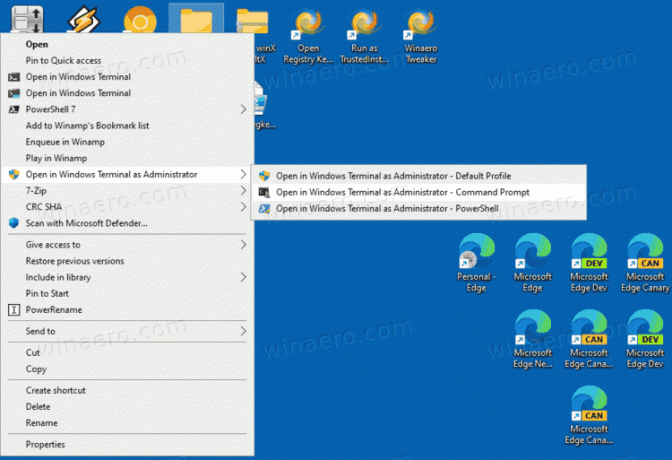
Ta objava vam bo pokazala, kako v kontekstni meni v Raziskovalcu datotek Windows 10 dodate Open Windows Terminal kot skrbnika.
V kontekstni meni Windows 10 dodajte Odpri v terminalu Windows kot skrbnika
- Prenesite naslednji ZIP arhiv: Prenesite ZIP arhiv.
- Izvlecite njegovo vsebino v katero koli mapo. Datoteke lahko postavite neposredno na namizje.
- Dvokliknite na Dodajte Odpri v terminalu Windows kot administrator.reg datoteko, da jo združite.
- Če želite pozneje odstraniti vnos iz kontekstnega menija, uporabite priloženo datoteko Odstrani Odpri v terminalu Windows kot administrator.reg.
Končali ste!
The Odprite v terminalu Windows kot skrbnik Meni z desnim klikom vključuje tri možnosti, ki jih lahko uporabite za odpiranje povišanega terminala Windows v trenutni mapi.
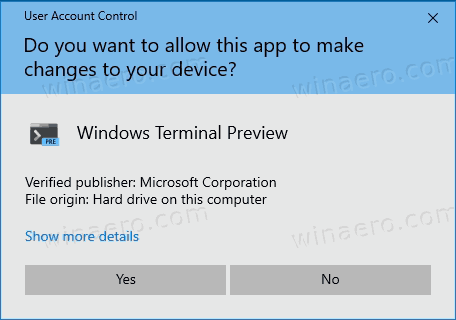
Izbrali boste lahko privzeti profil ali enega od vnaprej določenih dodatnih profilov, ukazni poziv in PowerShell. Prenesene datoteke REG lahko prilagodite in dodate več profilov po vaši izbiri, npr. WSL ali kateri koli drug profil po meri.
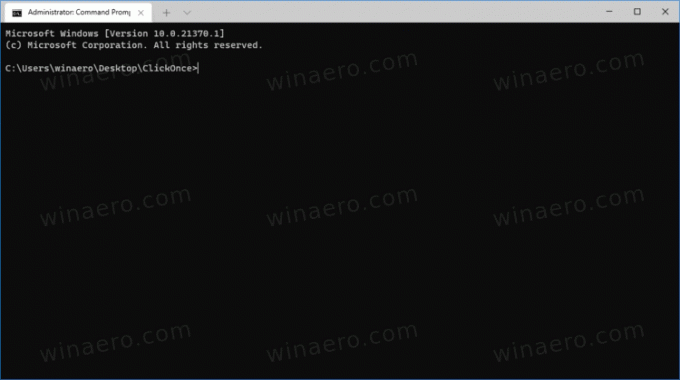
Kako deluje
Vnosi v kontekstnem meniju uporabljajo PowerShell za zagon novega procesa z visokimi privilegiji. Tukaj so pomembni argumenti ukazne vrstice -WindowStyle Hidden ki skrije okno PowerShell, in Start-Process -Glagol RunAs, ki začne proces povišano.
Proces PowerShell zažene naslednje ukaze, povišane za ustrezne vnose v meniju z desnim klikom:
-
wt.exe -d mapa\potza zagon terminala Windows s privzetim profilom v trenutni mapi iz File Explorerja. -
wt.exe -p "Ukazni poziv" -d mapa\pot- da odprete terminal Windows s privzetim profilom "Ukazni poziv". -
wt.exe -p "Windows PowerShell" -d mapa\pot- odpreti privzeti profil Windows PowerShell v terminalu Windows na trenutno lokacijo mape.
To je to.
